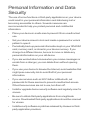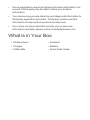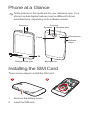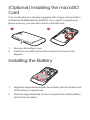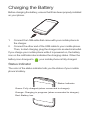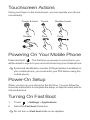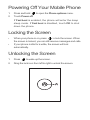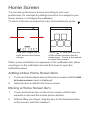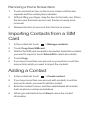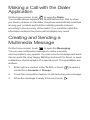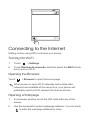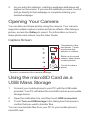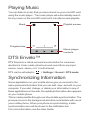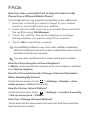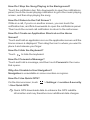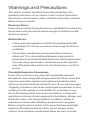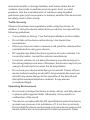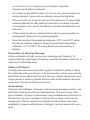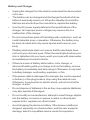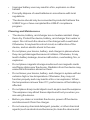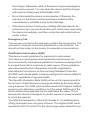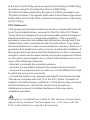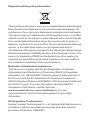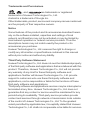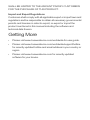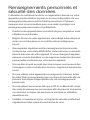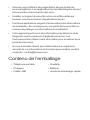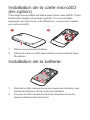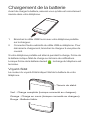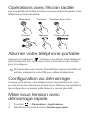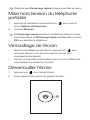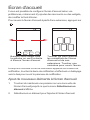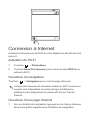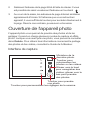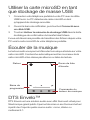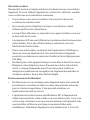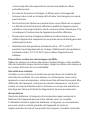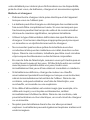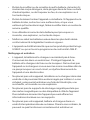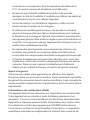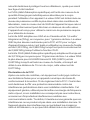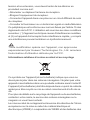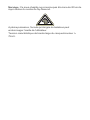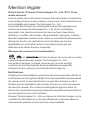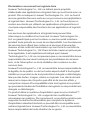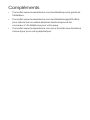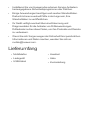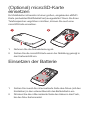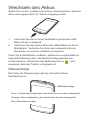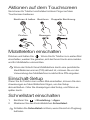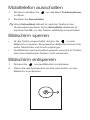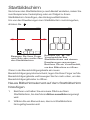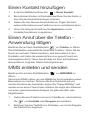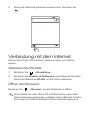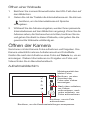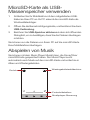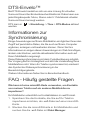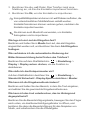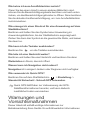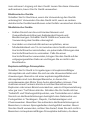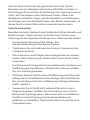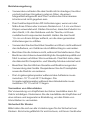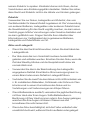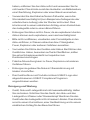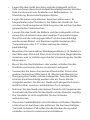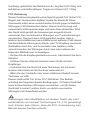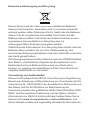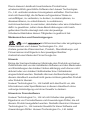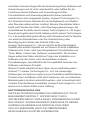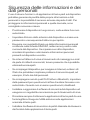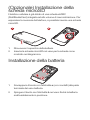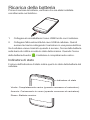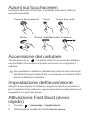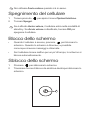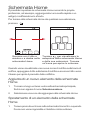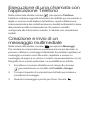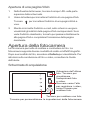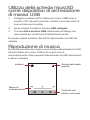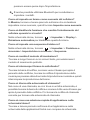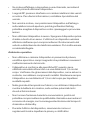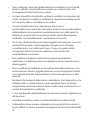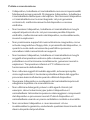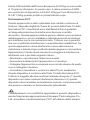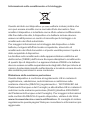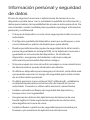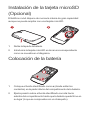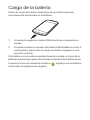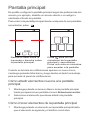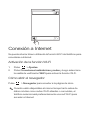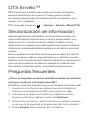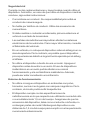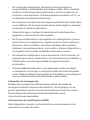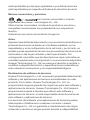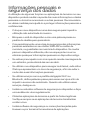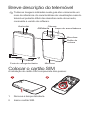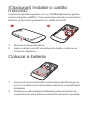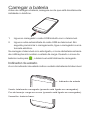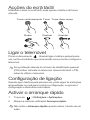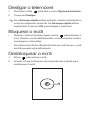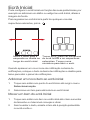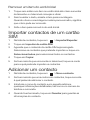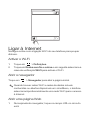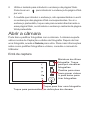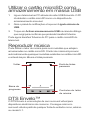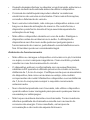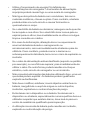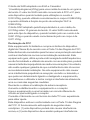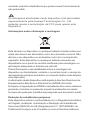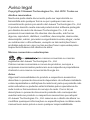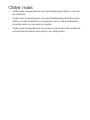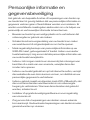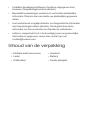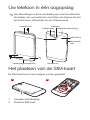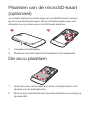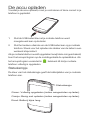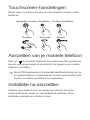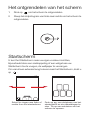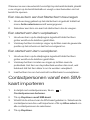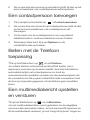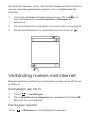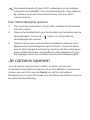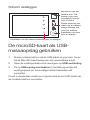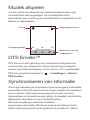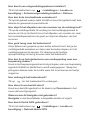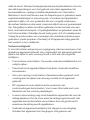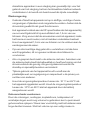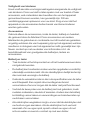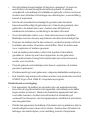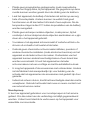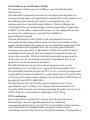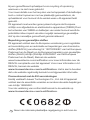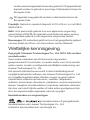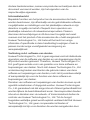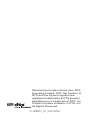Huawei U8815 Manual do usuário
- Categoria
- Smartphones
- Tipo
- Manual do usuário
A página está carregando ...
A página está carregando ...
A página está carregando ...
A página está carregando ...
A página está carregando ...
A página está carregando ...
A página está carregando ...
A página está carregando ...
A página está carregando ...
A página está carregando ...
A página está carregando ...
A página está carregando ...
A página está carregando ...
A página está carregando ...
A página está carregando ...
A página está carregando ...
A página está carregando ...
A página está carregando ...
A página está carregando ...
A página está carregando ...
A página está carregando ...
A página está carregando ...
A página está carregando ...
A página está carregando ...
A página está carregando ...
A página está carregando ...
A página está carregando ...
A página está carregando ...
A página está carregando ...
A página está carregando ...
A página está carregando ...
A página está carregando ...
A página está carregando ...
A página está carregando ...
A página está carregando ...
A página está carregando ...
A página está carregando ...
A página está carregando ...
A página está carregando ...
A página está carregando ...
A página está carregando ...
A página está carregando ...
A página está carregando ...
A página está carregando ...
A página está carregando ...
A página está carregando ...
A página está carregando ...
A página está carregando ...
A página está carregando ...
A página está carregando ...
A página está carregando ...
A página está carregando ...
A página está carregando ...
A página está carregando ...
A página está carregando ...
A página está carregando ...
A página está carregando ...
A página está carregando ...
A página está carregando ...
A página está carregando ...
A página está carregando ...
A página está carregando ...
A página está carregando ...
A página está carregando ...
A página está carregando ...
A página está carregando ...
A página está carregando ...
A página está carregando ...
A página está carregando ...
A página está carregando ...
A página está carregando ...
A página está carregando ...
A página está carregando ...
A página está carregando ...
A página está carregando ...
A página está carregando ...
A página está carregando ...
A página está carregando ...
A página está carregando ...
A página está carregando ...
A página está carregando ...
A página está carregando ...
A página está carregando ...
A página está carregando ...
A página está carregando ...
A página está carregando ...
A página está carregando ...
A página está carregando ...
A página está carregando ...
A página está carregando ...
A página está carregando ...
A página está carregando ...
A página está carregando ...
A página está carregando ...
A página está carregando ...
A página está carregando ...
A página está carregando ...
A página está carregando ...
A página está carregando ...
A página está carregando ...
A página está carregando ...
A página está carregando ...
A página está carregando ...
A página está carregando ...
A página está carregando ...
A página está carregando ...
A página está carregando ...
A página está carregando ...
A página está carregando ...
A página está carregando ...
A página está carregando ...
A página está carregando ...
A página está carregando ...
A página está carregando ...
A página está carregando ...
A página está carregando ...
A página está carregando ...
A página está carregando ...
A página está carregando ...
A página está carregando ...
A página está carregando ...
A página está carregando ...
A página está carregando ...
A página está carregando ...
A página está carregando ...
A página está carregando ...
A página está carregando ...
A página está carregando ...
A página está carregando ...
A página está carregando ...
A página está carregando ...
A página está carregando ...
A página está carregando ...
A página está carregando ...
A página está carregando ...
A página está carregando ...
A página está carregando ...
A página está carregando ...
A página está carregando ...
A página está carregando ...
A página está carregando ...
A página está carregando ...
A página está carregando ...
A página está carregando ...
A página está carregando ...
A página está carregando ...

Informações pessoais e
segurança dos dados
A utilização de algumas funções ou aplicações de terceiros no seu
dispositivo poderá resultar na perda das suas informações e dados
pessoais ou torná-los acessíveis a outras pessoas. Recomendam-
se várias medidas para ajudá-lo a proteger informações pessoais e
confidenciais.
• Coloque o seu dispositivo numa área segura para impedir a
utilização não autorizada do mesmo.
• Bloqueie o ecrã do dispositivo e crie uma palavra-passe ou
padrão de desbloqueio para abri-lo.
• Crie periodicamente uma cópia de segurança das informações
pessoais existentes no seu cartão SIM/UIM ou cartão de
memória, ou guardadas na memória do dispositivo. Se mudar
para um dispositivo diferente, não se esqueça de mover ou
eliminar quaisquer informações pessoais no dispositivo antigo
• Se estiver preocupado com vírus quando recebe mensagens de
um estranho, pode eliminá-las sem as abrir.
• Se utilizar o seu dispositivo para navegar na Internet, evite sítios
Web que apresentem um risco de segurança, a fim de evitar o
roubo das suas informações pessoais.
• Se utilizar serviços como a partilha da ligação Wi-Fi ou
Bluetooth, defina palavras-passe para esses serviços a fim de
impedir o acesso não autorizado. Quando não utilizar esses
serviços, desligue-os.
• Instale ou actualize software de segurança no dispositivo e faça
uma análise de vírus regularmente.
• Obtenha aplicações de terceiros a partir de fontes legítimas.
Verifique sempre se as aplicações de terceiros transferidas
contêm vírus.
• Instale software de segurança ou correcções lançadas pela
Huawei ou por terceiros fornecedores de aplicações.

• Algumas aplicações requerem e transmitem informações de
localização. Como tal, terceiros poderão ter acesso a
informações sobre a sua localização.
• O seu dispositivo poderá fornecer informações de detecção e
diagnóstico a terceiros fornecedores de aplicações. Os outros
fornecedores utilizam essas informações para melhorar os seus
produtos e serviços.
• Se está preocupado com a segurança das suas informações e
dados pessoais, contacte mobile@huawei.com.
Conteúdo da embalagem
• Telemóvel
• Carregador
• Cabo USB
• Auricular
• Bateria
• Guia de Introdução

Breve descrição do telemóvel
Todas as imagens indicadas neste guia são unicamente um
meio de referência. As características de visualização reais do
telemóvel poderão diferir das descritas neste documento,
consoante a versão de software.
Colocar o cartão SIM
A instalação do cartão SIM compreende dois passos:
1. Remova a tampa da bateria.
2. Insira o cartão SIM.
Auricular
Altifalante
Câmara
Flash
Jaque de auscultadores
Microfone
Microfone
Botão do
volume
Porta do carregador/dados
1
2

(Opcional) Instalar o cartão
microSD
O telemóvel já está equipado com um MultiMediaCard de grande
volume integrado (eMMC). Caso pretenda expandir a memória do
telefone, pode inserir igualmente um cartão microSD.
1. Remova a tampa da bateria.
2. Insira o cartão microSD na ranhura do cartão, conforme se
mostra no diagrama.
Colocar a bateria
1. Coloque de forma inclinada a extremidade identificada por
a
(com os contactos) na extremidade inferior do compartimento
da bateria.
2. Pressione a extremidade identificada por
b
para dentro do
compartimento até a bateria encaixar firmemente na posição.
1 2

Carregar a bateria
Antes de carregar a bateria, assegure-se de que está devidamente
instalada no telefone.
1. Ligue ao carregador o cabo USB incluído com o telemóvel.
2. Ligue a outra extremidade do cabo USB ao telemóvel. Em
seguida, para iniciar o carregamento, ligue o carregador a uma
tomada eléctrica.
Se carregar o telemóvel com este ligado, o ícone da bateria na barra
de notificações irá mostrar o estado da carga. Quando o ícone da
bateria muda para , o telemóvel está totalmente carregado.
Indicador de estado
A cor do indicador de estado indica o estado da bateria do telemóvel.
Indicador de estado
Verde: totalmente carregado (quando está ligado ao carregador).
Cor-de-laranja: carga em curso (quando está ligado ao carregador).
Vermelho: bateria fraca.

Acções do ecrã táctil
Utilizando o dedo no ecrã táctil, pode operar o telefone de forma
cómoda.
Ligar o telemóvel
Prima continuamente . Quando ligar o telefone pela primeira
vez, ser-lhe-á solicitado que inicie sessão na sua conta e configure o
telemóvel.
Se a protecção através do número de identificação pessoal
(PIN) estiver activada no telemóvel, deverá introduzir o PIN
antes de utilizar o telemóvel.
Configuração de ligação
Quando liga o telefone pela primeira vez, pode seguir as instruções
apresentadas no ecrã para concluir a configuração, ou ignorar a
configuração e efectuá-la noutra altura.
Activar o arranque rápido
1. Toque em >
Definições
>
Aplicações
.
2. Marque a caixa de verificação
Arranque rápido
.
Não active o
Arranque rápido
quando estiver a bordo de um
avião.
Arrastar
TocarTocar continuamente Tocar duas vezes
Rodar Deslizar

Desligar o telemóvel
1. Prima sem soltar para abrir o menu
Opções do telefone
.
2. Toque em
Desligar
.
Se o
Arranque rápido
estiver activado, o telemóvel entrará no
modo de suspensão profunda. Se
Arranque rápido
estiver
desactivado, toque em
OK
para desligar o telemóvel.
Bloquear o ecrã
• Quando o telemóvel estiver ligado, prima para bloquear o
ecrã. Quando o ecrã está bloqueado, continua a poder receber
mensagens e chamadas.
• Se o telemóvel não for utilizado durante um certo tempo, o ecrã
será bloqueado automaticamente.
Desbloquear o ecrã
1. Prima para activar o ecrã.
2. Arraste o ícone de bloqueio da esquerda para a direita para
desbloquear o ecrã.

Ecrã Inícial
Pode configurar o ecrã Inícial em função das suas preferências, por
exemplo ao adicionar um atalho ou widget ao ecrã Inícial, alterar a
imagem de fundo.
Para regressar ao ecrã Inícial a partir de qualquer uma das
respectivas extensões, prima .
Quando aparecer um novo ícone de notificação na barra de
notificações, coloque o dedo na barra de notificações e deslize para
baixo para abrir o painel de notificações.
Adicionar um novo item ao ecrã inicial
1. Toque sem soltar num ponto do ecrã Início até surgir o menu
Seleccionar acção
.
2. Seleccione um item para adicioná-lo ao ecrã Inícial.
Mover um item do ecrã Inícial
1. Toque sem soltar num item no ecrã Inícial até o item aumentar
de tamanho e o telemóvel começar a vibrar.
2. Sem levantar o dedo, arraste o item até à posição pretendida
no ecrã e solte-o.
Mova o dedo para a
esquerda ou direita ao
longo do ecrã Inícial.
Toque em para ver miniaturas
do ecrã Inícial e as respectivas
extensões. Toque numa
miniatura para abrir o ecrã.
10:23 10:23

Remover um item do ecrã Inícial
1. Toque sem soltar num item no ecrã Inícial até o item aumentar
de tamanho e o telemóvel começar a vibrar.
2. Sem levantar o dedo, arraste o item para a reciclagem.
Quando o item e a reciclagem mudam para vermelho, significa
que o item pode ser removido.
3. Solte o item para removê-lo do ecrã Inícial.
Importar contactos de um cartão
SIM
1. Na lista de contactos, toque em >
Importar/Exportar
.
2. Toque em
Importar do cartão SIM
.
3. Aguarde que o conteúdo do cartão SIM seja carregado.
Seleccione os contactos que pretende importar ou toque em
Seleccionar todos
para seleccionar todos os contactos.
4. Toque em
Copiar
.
5. Se tiver mais do que uma conta no telemóvel, toque na conta
para a qual pretende importar os contactos.
Adicionar um contacto
1. Na lista de contactos, toque em >
Novo contacto
.
2. Se tiver mais do que uma conta com contactos, toque na conta
à qual pretende adicionar o contacto.
3. Introduza o nome do contacto e em seguida adicione
quaisquer informações detalhadas, tais como um número de
telefone e a morada.
4. Quando tiver terminado, toque em
Guardar
para guardar as
informações do contacto.

Efectuar uma chamada com a
aplicação Marcador
No ecrã Inícial, toque em para abrir
Marcador
.
O telemóvel suporta a função SmartDial, ou seja, quando o utente
toca nos números do marcador, o telefone procura
automaticamente entre os contactos e apresenta uma lista com os
resultados correspondentes ordenados de acordo com o grau de
correspondência. Se não forem encontrados quaisquer contactos
que correspondam às informações introduzidas, o telefone não
apresentará quaisquer resultados.
Criar e enviar uma mensagem
multimédia
No ecrã Inícial, toque em para abrir
Mensagens
.
Pode utilizar mensagens multimédia para tornar mais especiais as
comunicações do dia-a-dia. Pode gravar uma mensagem e enviá-la
como um ficheiro de áudio, cantar os "Parabéns a você" e enviá-los
a um amigo ou enviar uma apresentação de fotografias de um
acontecimento especial. As possibilidades são inesgotáveis.
1. Introduza um número de telefone no campo
Para
ou toque em
para seleccionar um contacto de
Contactos
ou
Grupos
.
2. Toque na caixa de composição de texto para começar a
escrever a mensagem.
3. Quando a mensagem estiver pronta para ser enviada, toque
em .

Ligar à Internet
Navegue online com a ligação Wi-Fi do seu telefone para poupar
dinheiro.
Activar o Wi-Fi
1. Toque em >
Definições
.
2. Toque em
Redes sem fio e outras
e em seguida seleccione a
caixa de verificação
Wi-Fi
para activar o Wi-Fi.
Abrir o navegador
Toque em >
Navegador
para abrir a página inicial.
Quando houver redes Wi-Fi e redes de dados móveis
conhecidas ou abertas disponíveis em simultâneo, o telefone
seleccionará preferencialmente uma rede Wi-Fi para o acesso
à Internet.
Abrir uma página Web
1. Numa janela do navegador, toque no campo URL no cimo do
ecrã.
10:23

2. Utilize o teclado para introduzir o endereço da página Web.
Pode tocar em para introduzir o endereço da página Web
por voz.
3. À medida que introduz o endereço, são apresentados no ecrã
os endereços das páginas Web correspondentes. Se vir o
endereço pretendido, toque nele para aceder directamente a
essa página Web, ou introduza o endereço restante da página
Web pretendida.
Abrir a câmara
Pode tirar e partilhar fotografias com a câmara. A câmara suporta
vários modos de Captação e efeitos de fotografia. Depois de tirar
uma fotografia, aceda a
Galeria
para vê-la. Para mais informações
sobre como partilhar fotografias e vídeos, consulte o manual do
Utilizador.
Ecrã de captura
Toque para personalizar as definições da câmara.
Miniatura da última
fotografia. Toque
para pré-visualizar
fotografias
Deslize para cima
para gravar vídeos
e para baixo para
tirar fotografias.
Toque para tirar uma fotografia.

Utilizar o cartão microSD como
armazenamento em massa USB
1. Ligue o telemóvel ao PC através do cabo USB fornecido. O PC
irá detectar o cartão microSD como um dispositivo de
armazenamento amovível.
2. Abra o painel de notificações e toque em
Ligado através de
USB
.
3. Toque em
Activar armazenamento USB
na caixa de diálogo
que surgir para confirmar que pretende transferir ficheiros.
Pode agora transferir ficheiros do PC para o cartão microSD do
telemóvel.
Reproduzir música
Pode utilizar o leitor de música para ouvir melodias que estejam
armazenadas no cartão microSD. O leitor de música irá procurar
automaticamente quaisquer melodias existentes no cartão microSD
e ordená-las por álbuns e listas pessoais.
DTS Envelo™
O DTS Envelo é uma solução de som surround virtual para
dispositivos electrónicos de consumo. Consegue criar som
surround virtual a partir de qualquer fonte de entrada: mono, estéreo
ou canais 5.1.
Voltar
Ecrã de listas
pessoais
Controlos do leitor
de música
Barra de
progresso

O DTS pode ser activado em >
Definições
>
Som
>
Modo
DTS
.
Informações de sincronização
Algumas aplicações no telemóvel permitem-lhe aceder às mesmas
informações pessoais que pode adicionar, visualizar e editar no seu
computador. Se adicionar, alterar ou eliminar as suas informações
em qualquer uma destas aplicações na Web, as informações
actualizadas também serão apresentadas no telemóvel.
Isto é possível através da sincronização de dados sem fios. O
processo decorre em segundo plano e não interfere com a utilização
do telemóvel. Quando o telemóvel estiver em sincronização, o ícone
de sincronização de dados será visível na barra de notificações.
Para mais informações, consulte o Manual do Utilizador.
Perguntas mais frequentes
Como posso utilizar um cartão microSD para importar
contactos para o meu telefone a partir de outro telemóvel?
O seu telemóvel suporta apenas ficheiros de contactos no formato
.vcf
.
1.
Guarde os contactos que pretende importar para o
telemóvel num cartão microSD como um ficheiro
.vcf
.
2.
Insira o cartão microSD no telemóvel e procure o ficheiro
.vcf
com o
Gestor de ficheiros
.
3.
Toque no ficheiro
.vcf
. O telefone apresenta uma
mensagem que lhe pergunta se pretende importar os
contactos.
4.
Toque em
OK
para importar os contactos.
Poderão ocorrer problemas de compatibilidade com ficheiros
.vcf
criados noutros telemóveis, havendo a possibilidade de se
perderem algumas informações dos contactos após a
importação dos mesmos.
Pode utilizar igualmente o Bluetooth para partilhar e importar

contactos.
Como posso definir uma melodia como toque do telefone?
Em
Música
, toque continuamente na melodia a definir como toque
e seguidamente toque em
Definir como toque
.
Como posso evitar a mudança automática da orientação do
ecrã quando rodo o telefone?
No ecrã Inícial, toque em >
Definições
>
Visor
>
Rodar ecrã
automaticamente
para desactivar a função.
Como posso definir um padrão de desbloqueio?
No ecrã Inícial, toque em >
Definições
>
Localização e
segurança
>
Configurar bloqueio do ecrã
>
Padrão
.
Como posso alterar o método de introdução?
Toque continuamente na área onde pretende introduzir texto e
depois seleccione o método de entrada pretendido.
Como posso parar a reprodução da melodia em segundo
plano?
Toque na barra de notificações, mova-a para baixo com o dedo para
abrir o painel de notificações, toque na notificação de reprodução de
música para ir até ao ecrã de reprodução de música e em seguida
pare a reprodução.
Como posso regressar ao ecrã de chamada?
Durante uma chamada, se estiver noutro ecrã, pode tocar na barra
de notificações e movê-la para baixo com o dedo para abrir o painel
de notificações. Em seguida, toque na notificação de chamada
actual para regressar ao ecrã de chamada.
Como posso criar um atalho de aplicação no ecrã Inícial?
Toque continuamente num ícone de aplicação no ecrã do menu
principal até visualizar o ecrã Inícial. Em seguida, arraste o ícone
para o local pretendido e solte o dedo.

Como posso ocultar o teclado?
Toque em para ocultar o teclado.
Como encaminho uma mensagem?
Toque continuamente numa mensagem e seguidamente toque em
Reencaminhar
no menu que for aberto.
Porque não consigo utilizar o Navigation?
Navigation
não está disponível em alguns países ou regiões.
Como utilizo o Quick GPS?
No ecrã Inícial, toque em >
Definições
>
Localização e
segurança
>
Utilize Quick GPS
.
O Quick GPS transfere dados para melhorar as informações
de satélite do GPS, pelo que poderá implicar custos adicionais.
Avisos e precauções
Esta secção contém informações importantes relacionadas com as
instruções de funcionamento do dispositivo. Contém também
informações sobre como utilizar o dispositivo de forma segura. Leia
estas informações cuidadosamente antes de utilizar o dispositivo.
Dispositivo electrónico
Desligue o dispositivo se a utilização deste for proibida. Não utilize o
dispositivo sempre que este possa originar situações perigosas ou
causar interferência com outros dispositivos electrónicos.
Dispositivo médico
• Siga as regras e regulamentações estipuladas pelos hospitais e
instalações de assistência médica. Não utilize o seu dispositivo
quando a utilização deste for proibida.
• Os fabricantes de pacemakers recomendam uma distância
mínima de 15 cm entre um dispositivo e um pacemaker de
forma a prevenir uma potencial interferência com este. Se
estiver a utilizar um pacemaker, utilize o dispositivo no lado

oposto do pacemaker e não transporte o dispositivo no bolso da
frente.
Atmosfera potencialmente explosiva
Desligue o dispositivo em todas as áreas com uma atmosfera
potencialmente explosiva e proceda em conformidade com toda a
sinalização e instruções. As áreas que podem ter atmosferas
potencialmente explosivas incluem locais onde normalmente se
aconselharia a paragem do motor do veículo. O despoletar de
faíscas nestas áreas poderá provocar uma explosão ou incêndio,
resultando em ferimentos ou mesmo mortes. Não utilize o
dispositivo em pontos de reabastecimento, tais como estações de
serviço. Actue em conformidade com as restrições relativas à
utilização de equipamento de rádio em áreas de depósitos de
combustível, armazenamento, distribuição e fábricas de produtos
químicos. Para além disso, respeite as restrições das áreas onde se
encontram em progresso operações com explosivos. Antes de
utilizar o dispositivo, tenha em atenção áreas com atmosferas
potencialmente explosivas, as quais se encontram, mas nem
sempre, claramente assinaladas. Tais localizações incluem áreas
por baixo do convés em embarcações, locais de transferência
química ou de armazenamento e áreas em que a atmosfera contém
produtos químicos ou partículas, tais como grãos, poeiras ou
poeiras metálicas. Informe-se junto dos fabricantes de veículos que
utilizam gás de petróleo liquefeito (tal como propano ou butano) se
este dispositivo pode ser utilizado de forma segura nas suas
imediações.
Segurança de trânsito
Respeite as leis e regulamentos locais durante a utilização do
dispositivo. Para além disso, cumpra as seguintes directrizes se
utilizar o dispositivo durante a condução:
• Concentre-se na condução. A sua primeira responsabilidade é
conduzir com segurança.
• Não utilize o dispositivo para conversação durante a condução.
Utilize acessórios de mãos livres.

• Quando desejar efectuar ou atender uma chamada, estacione o
veículo na berma da estrada antes de utilizar o dispositivo.
• Os sinais de radiofrequência podem afectar os sistemas
electrónicos de veículos motorizados. Para mais informações,
consulte o fabricante do veículo.
• Num veículo motorizado, não coloque o dispositivo sobre o air
bag ou na área de activação do mesmo. De outra forma, o
dispositivo pode feri-lo devido à força exercida aquando da
activação do air bag.
• Não utilize o dispositivo durante um voo de avião. Desligue o
dispositivo antes de embarcar num avião. A utilização de
dispositivos sem fios num avião pode ser perigosa para o
funcionamento do mesmo, perturbando a rede telefónica sem
fios. E também pode ser considerada ilegal.
Ambiente de funcionamento
• Não utilize ou carregue o dispositivo em locais com pó, húmidos
ou sujos, ou com campos magnéticos. Caso contrário, poderá
resultar no mau funcionamento do circuito.
• O dispositivo está em conformidade com as especificações
relativas a RF quando é utilizado próximo do ouvido ou a uma
distância de 1,5 cm do corpo. Certifique-se de que os acessórios
do dispositivo, tais como uma caixa ou estojo, não contêm
componentes de metal. Mantenha o dispositivo a uma distância
de 1,5 cm do corpo para cumprir o requisito mencionado
anteriormente.
• Num dia de tempestade com trovoada, não utilize o dispositivo
quando estiver a ser carregado para prevenir quaisquer danos
causados por relâmpagos.
• Não toque na antena durante uma chamada. Tocar na antena
afecta a qualidade da chamada e resulta num aumento do
consumo de energia. Como resultado, os tempos de
conversação e de modo de espera diminuem.

• Durante a utilização do dispositivo, cumpra as leis e
regulamentações locais e respeite a privacidade e direitos legais
de terceiros.
• Mantenha a temperatura ambiente entre -10 °C e 45 °C
enquanto o dispositivo estiver a ser carregado. Mantenha a
temperatura ambiente entre -10 °C e 55 °C aquando da
utilização do dispositivo carregado através de bateria.
Prevenção de danos na audição
A utilização de auriculares com um volume alto pode causar lesões
à sua audição. Para diminuir o risco de lesões auditivas, reduza o
volume do auscultador para um nível seguro e confortável.
Segurança das crianças
Cumpra todas as precauções no que respeita à segurança das
crianças. Deixar a criança brincar com o dispositivo ou respectivos
acessórios que podem incluir peças que podem ser retiradas do
dispositivo pode ser perigoso, uma vez que pode existir o risco de
asfixia. Certifique-se de que crianças pequenas são mantidas
afastadas do dispositivo e acessórios.
Acessórios
Seleccione apenas baterias, carregadores e acessórios aprovados
para utilização com este modelo pelo fabricante do dispositivo. A
utilização de qualquer outro tipo de bateria, carregador ou acessório
pode invalidar qualquer garantia do dispositivo, pode violar as
normas ou leis locais e pode ser perigosa. Contacte o seu
distribuidor para obter informações acerca da disponibilidade de
baterias, carregadores e acessórios aprovados na sua área.
Bateria e carregador
• Desligue o carregador da tomada eléctrica e do dispositivo
quando não estiver em utilização.
• A bateria pode ser carregada e descarregada centenas de
vezes antes de acabar por se desgastar. Quando os tempos de
espera e de conversação forem inferiores ao normal, substitua a
bateria.

• Utilize o fornecimento de energia CA definida nas
especificações do carregador. Uma tensão de alimentação
imprópria poderá causar fogo ou uma avaria do carregador.
• Não ligue dois pólos da bateria com condutores, tais como
materiais metálicos, chaves ou jóias. Caso contrário, a bateria
poderá entrar em curto-circuito e causar ferimentos e
queimaduras no corpo.
• Se o electrólito da bateria se derramar, assegure-se de que não
toca na pele e nos olhos. Se o electrólito tocar na sua pele ou
espirrar para os olhos, lave imediatamente os olhos com água
limpa e consulte um médico.
• Em caso de deformação, alteração da cor ou aquecimento
anormal da bateria durante o carregamento ou
armazenamento, remova imediatamente a bateria e pare de
utilizá-la. Caso contrário, poderá ocorrer o derrame ou
sobreaquecimento da bateria, bem como o risco de explosão ou
incêndio.
• Se o cabo de alimentação estiver danificado (exposto ou partido,
por exemplo), ou se a ficha se separar, pare imediatamente de
utilizar o cabo. De outra forma, poderá resultar em choque
eléctrico, curto-circuito do carregador ou um incêndio.
• Não proceda à eliminação das baterias utilizando fogo, uma vez
que estas podem explodir. As baterias podem igualmente
explodir se danificadas.
• Não deve modificar, adulterar, inserir objectos estranhos na
bateria, mergulhá-la ou expô-la a água ou outros líquidos,
incêndios, explosões ou outras situações de perigo.
• Evite deixar cair o dispositivo ou a bateria. Se deixar cair o
dispositivo ou a bateria, especialmente numa superfície dura e o
utilizador suspeitar que existem danos, deve levá-lo para um
centro de assistência qualificado para inspecção.
• A utilização incorrecta da bateria pode resultar em incêndio,
explosão ou outra situação de perigo.
A página está carregando ...
A página está carregando ...
A página está carregando ...
A página está carregando ...
A página está carregando ...
A página está carregando ...
A página está carregando ...
A página está carregando ...
A página está carregando ...
A página está carregando ...
A página está carregando ...
A página está carregando ...
A página está carregando ...
A página está carregando ...
A página está carregando ...
A página está carregando ...
A página está carregando ...
A página está carregando ...
A página está carregando ...
A página está carregando ...
A página está carregando ...
A página está carregando ...
A página está carregando ...
A página está carregando ...
A página está carregando ...
A página está carregando ...
A página está carregando ...
A página está carregando ...
A página está carregando ...
A página está carregando ...
A página está carregando ...
A página está carregando ...
A página está carregando ...
A página está carregando ...
A página está carregando ...
A página está carregando ...
A página está carregando ...
A página está carregando ...
A página está carregando ...
-
 1
1
-
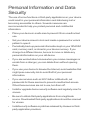 2
2
-
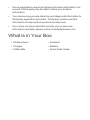 3
3
-
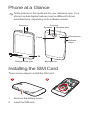 4
4
-
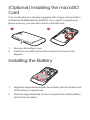 5
5
-
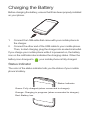 6
6
-
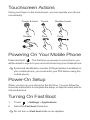 7
7
-
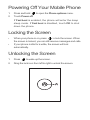 8
8
-
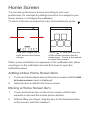 9
9
-
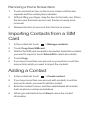 10
10
-
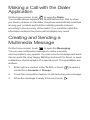 11
11
-
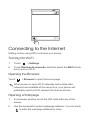 12
12
-
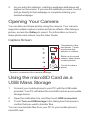 13
13
-
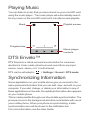 14
14
-
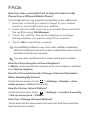 15
15
-
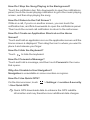 16
16
-
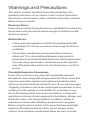 17
17
-
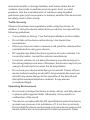 18
18
-
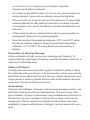 19
19
-
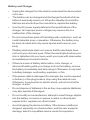 20
20
-
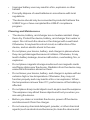 21
21
-
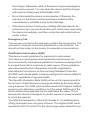 22
22
-
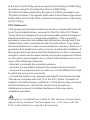 23
23
-
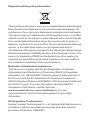 24
24
-
 25
25
-
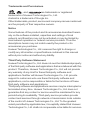 26
26
-
 27
27
-
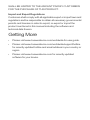 28
28
-
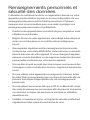 29
29
-
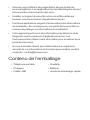 30
30
-
 31
31
-
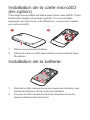 32
32
-
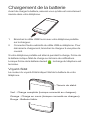 33
33
-
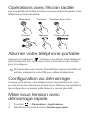 34
34
-
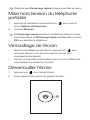 35
35
-
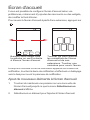 36
36
-
 37
37
-
 38
38
-
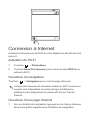 39
39
-
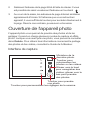 40
40
-
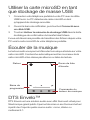 41
41
-
 42
42
-
 43
43
-
 44
44
-
 45
45
-
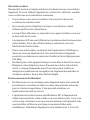 46
46
-
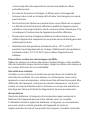 47
47
-
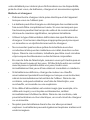 48
48
-
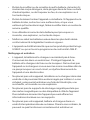 49
49
-
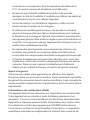 50
50
-
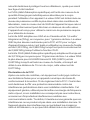 51
51
-
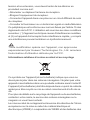 52
52
-
 53
53
-
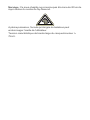 54
54
-
 55
55
-
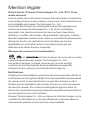 56
56
-
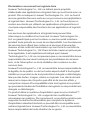 57
57
-
 58
58
-
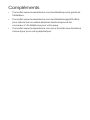 59
59
-
 60
60
-
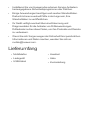 61
61
-
 62
62
-
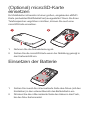 63
63
-
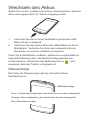 64
64
-
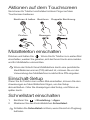 65
65
-
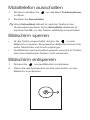 66
66
-
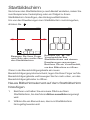 67
67
-
 68
68
-
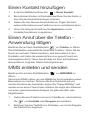 69
69
-
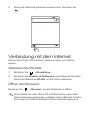 70
70
-
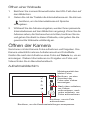 71
71
-
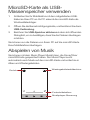 72
72
-
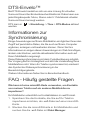 73
73
-
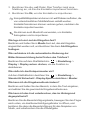 74
74
-
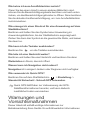 75
75
-
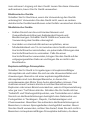 76
76
-
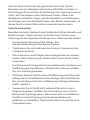 77
77
-
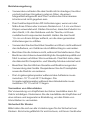 78
78
-
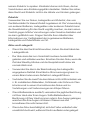 79
79
-
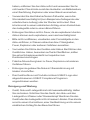 80
80
-
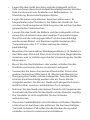 81
81
-
 82
82
-
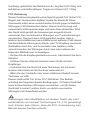 83
83
-
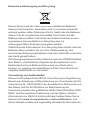 84
84
-
 85
85
-
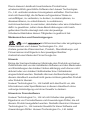 86
86
-
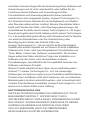 87
87
-
 88
88
-
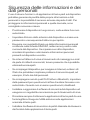 89
89
-
 90
90
-
 91
91
-
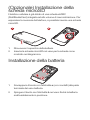 92
92
-
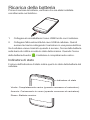 93
93
-
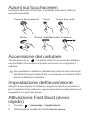 94
94
-
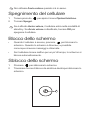 95
95
-
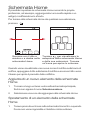 96
96
-
 97
97
-
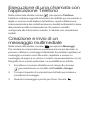 98
98
-
 99
99
-
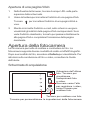 100
100
-
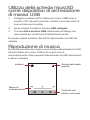 101
101
-
 102
102
-
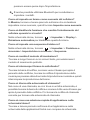 103
103
-
 104
104
-
 105
105
-
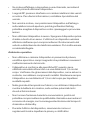 106
106
-
 107
107
-
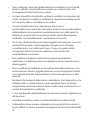 108
108
-
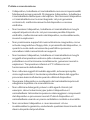 109
109
-
 110
110
-
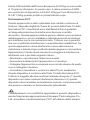 111
111
-
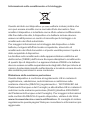 112
112
-
 113
113
-
 114
114
-
 115
115
-
 116
116
-
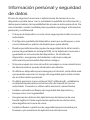 117
117
-
 118
118
-
 119
119
-
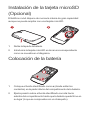 120
120
-
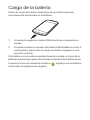 121
121
-
 122
122
-
 123
123
-
 124
124
-
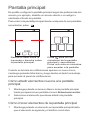 125
125
-
 126
126
-
 127
127
-
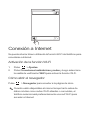 128
128
-
 129
129
-
 130
130
-
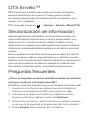 131
131
-
 132
132
-
 133
133
-
 134
134
-
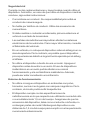 135
135
-
 136
136
-
 137
137
-
 138
138
-
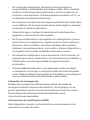 139
139
-
 140
140
-
 141
141
-
 142
142
-
 143
143
-
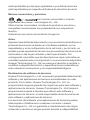 144
144
-
 145
145
-
 146
146
-
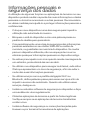 147
147
-
 148
148
-
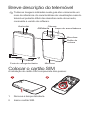 149
149
-
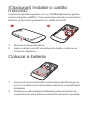 150
150
-
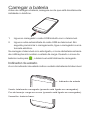 151
151
-
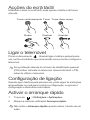 152
152
-
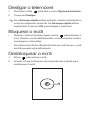 153
153
-
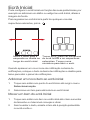 154
154
-
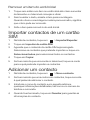 155
155
-
 156
156
-
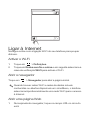 157
157
-
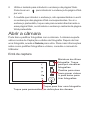 158
158
-
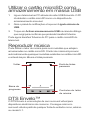 159
159
-
 160
160
-
 161
161
-
 162
162
-
 163
163
-
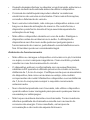 164
164
-
 165
165
-
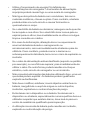 166
166
-
 167
167
-
 168
168
-
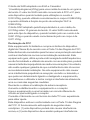 169
169
-
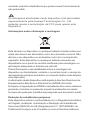 170
170
-
 171
171
-
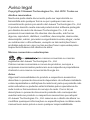 172
172
-
 173
173
-
 174
174
-
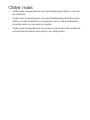 175
175
-
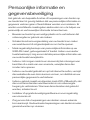 176
176
-
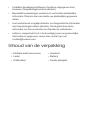 177
177
-
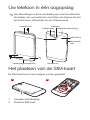 178
178
-
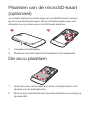 179
179
-
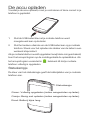 180
180
-
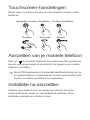 181
181
-
 182
182
-
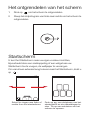 183
183
-
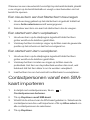 184
184
-
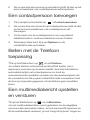 185
185
-
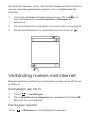 186
186
-
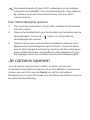 187
187
-
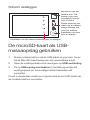 188
188
-
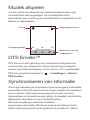 189
189
-
 190
190
-
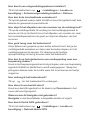 191
191
-
 192
192
-
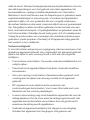 193
193
-
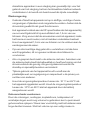 194
194
-
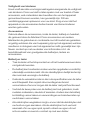 195
195
-
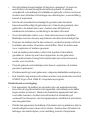 196
196
-
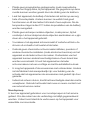 197
197
-
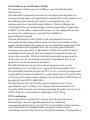 198
198
-
 199
199
-
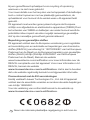 200
200
-
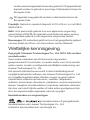 201
201
-
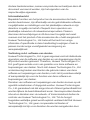 202
202
-
 203
203
-
 204
204
-
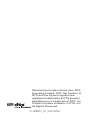 205
205
Huawei U8815 Manual do usuário
- Categoria
- Smartphones
- Tipo
- Manual do usuário
em outros idiomas
- español: Huawei U8815 Manual de usuario
- français: Huawei U8815 Manuel utilisateur
- italiano: Huawei U8815 Manuale utente
- English: Huawei U8815 User manual
- Nederlands: Huawei U8815 Handleiding
- Deutsch: Huawei U8815 Benutzerhandbuch
Artigos relacionados
Outros documentos
-
LG LGE610.ANEUBK Manual do usuário
-
LG LGE615.ATHABK Manual do usuário
-
LG LGP725.AINDBK Manual do usuário
-
LG LGD686.APRTWH Manual do usuário
-
LG E410 Manual do usuário
-
LG E435 Optimus L3 II Dual Manual do usuário
-
LG Optimus L3 II E430 Blanco Manual do usuário
-
LG LGP880.ATURBK Manual do usuário
-
LG LGE430.AORSKT Manual do usuário
-
Haier i50 Manual do usuário